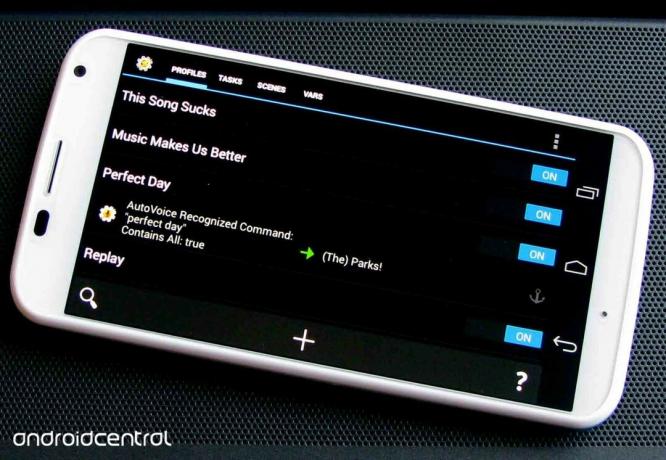
Още един ден, друга задача
Покрихме Tasker и самите основи на как се използва, и сега е време да започнете да играете малко сами. Мислете за Tasker като за играчка, колкото и за инструмент и наистина можете да се освободите и да се забавлявате в нея. Гласовите контроли, плъгини и малко изобретателност могат да превърнат телефона ви в иконом, приятел в проучването и най-добрия ви приятел.
Днес, аз просто ще разгледам няколко неща, които могат да ви помогнат да изберете проект, който бихте искали да направите, или да ви помогнат, когато закъсате и поддържаобщности не реагират, което е рядкост.
Предпочитания на Tasker
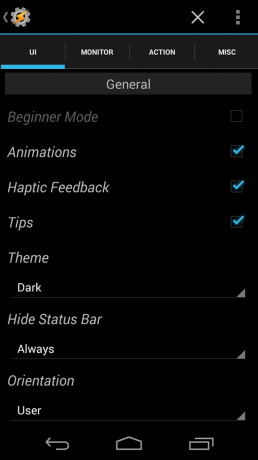
Всеки има свои собствени предпочитания за това как трябва да се правят нещата, но най-важното е, че всеки има свои собствени предпочитания в рамките на предпочитанията на Tasker! Някои хора предпочитат светла тема вместо тъмна (ТЪМНА ТЕМА ЗАВИНАГИ). След като искате тренировъчните колела да се изключат, можете да изключите начина за начинаещи в настройките. Можете също така да добавите приятни малки щрихи тук, като именуване на профил, преди да го изградите, което е важно за някои потребители.
Verizon предлага Pixel 4a само за $ 10 / месец на нови неограничени линии

В раздела на монитора можем да правим много забавни неща и да помогнем да си върнем част от батерията, която може да губите. Въпреки това, никога не съм виждал забележим спад на батерията само от инсталирането и използването на Tasker. Превъртайки надолу, можете да промените интервала, който Tasker е търсил за определени сензори, за да отговаря на вашите нужди / желания. Но по-важното е, че можем да решим дали искаме да стартираме Tasker на преден план, което е силно препоръчително за осигуряване на вашите профили задействайте правилно, но ако можете просто да го стартирате във фонов режим, ако правите някои прости задачи, с които ще ръчно задействате преки пътища.
Можете също така да персонализирате разширяемото постоянно известие, което се изисква, когато Tasker работи на преден план. По подразбиране има само една опция, когато я разширите, като деактивирате Tasker, но можете да замените това с до три задачи. За тези, които не искат да се занимават с гласовите контроли, до които ще стигна след секунда, това е чудесен начин бързо да задействате нещо, независимо къде се намирате.
Гласови контроли в Tasker
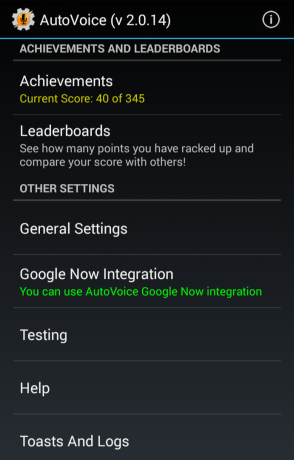
Но трябва да се притеснявате с гласови контроли. Гласовите контроли са ваши приятели и те са един от най-добрите (и най-лесните) начини за автоматизиране на телефона ви. Те също са изключително лесни за интегриране с „Ok Google (Now)“, тъй като разработчикът на плъгини на wunder, Joao Dias, AutoVoice може да прихваща команди на Google Now. Ще ви покажа как мога да използвам Tasker, за да включа музиката си само с гласа си и безконтактни контроли / Google Now. Без корен, без отделни приложения (както използвах преди).
Първо, имаме нужда от Tasker (който вече трябва да имате) и AutoVoice. Ако използвате кратък спусък, можете да тествате с безплатната версия и след това да надстроите до пълната версия, след като разберете, че работи за вас. Трябва да следвате указанията в интегрирането на AutoVoice за Google Now. Между другото, AutoVoice има интеграция на Google Play Games с постижения и нива, така че можете да превърнете изучаването на всички кътчета в игра! Вижте, казах ви, че Tasker е играчка!

Сега ще направим нов профил в Tasker, така че натиснете плюса и този път ще използваме контекст на събитие. Под приставки ще намерим „AutoVoice Recognized“. Изберете това и след това натиснете молива за редактиране, за да можем да редактираме командата, която ще разпознае.

Сега можете да въведете гласовата си команда или чрез текст, или чрез реч. Командата, която използвах, беше „музиката ни прави по-добри“, което е малката песен от края на епизод на Финиъс и Фърб. След като зададем командата си, можем да приемем промените с тази отметка и да се върнем, за да изберем нашата задача, и ще изберем нова задача, защото все още не съм ви я показал ...
Правилни контроли за възпроизвеждане

... и сега имам. Тук няма нищо твърде сложно, но ще обясня и защо се притеснявам да заредя приложението, и защо изчаквам няколко секунди. Първо, ако не заредите приложение и го стартирате на преден план и просто натиснете пауза за пускане / превключване в контролите на медиите, има шанс да се обърка и нещо друго да се стартира. И ако се отнасяте конкретно към музиката си, като мен, не искате това!
След това изчакването от няколко секунди позволява време на приложението да се зареди напълно и да се подготви за предстоящото възпроизвеждане. Повечето телефони не се нуждаят от това, но аз започнах да го използвам на моя стар и муден Samsung Captivate Glide (липсваш ми, Соарин!) И докато времето намаля, стъпката остава.
Сега, кажете го с мен! "Ok Google (Now). Музиката ни прави по-добри! "
Проработи ли? Не е ли? Е, тогава ще трябва да направим нещо по въпроса.
Търпение и практика
 Винаги е настройката, която най-малко очаквате ...
Винаги е настройката, която най-малко очаквате ...
Сега, тъй като гласовите контроли не работят, първото ми предложение е да включите опцията „съдържа всички“ по-надолу на страницата в конфигурацията за разпознаване на AutoVoice. Така най-накрая го накарах да работи с Touchless Controls за мен. Това ли го направи? Отлично. Продължавайки, има какво да запомните за това отстраняване на неизправности.
Търпението е повече от добродетел в Tasker.
Това са двама наематели, които стават важни, когато използвате Tasker, или по-точно, когато нещо в Tasker не работи перфектно за първи път. Нуждаете се от търпение, за да отидете на лов за вашата грешка и след като сте натрупали практика да го правите няколко пъти, ще стане все по-лесно и по-лесно да издухвате проблемите и да ги предотвратявате / отстранявате. Трябва да имате търпение, за да не изтичате веднага с писъци към общностите за подкрепа за помощ и трябва да се упражнявате сами да търсите проблеми, преди да признаете поражението и да потърсите помощ.
Ако питате хората да решат проблемите ви вместо вас, бъдете учтиви и конкретни

Когато се нуждаете от помощ, трябва да кажете нещо повече от просто: Не мога да накарам тази и тази задача да работи, помогнете ми. Дайте ни подробности за това, което правите и по-важното ни да видим задачите / профилите, които използвате, за да постигнете това. Същото действие може да бъде постигнато по десетина различни начина в Tasker (не наистина, но ще се изненадате) и ако не знаем как сте като го правим, бихме могли да предположим, че използвате съвсем различен метод, като по този начин ни караме да ви даваме лоша информация и да не ви помагаме при всичко. Не е нужно да експортирате счупения си проект при нас, но направете няколко скрийншота в Tasker и ги публикувайте като галерия с вашите викове за помощ. Точно както лекарят се нуждае от информация, преди да може да излекува пациент, и ние се нуждаем от информация, преди да можем да поправим счупеното ви кодиране. Това каза ...
Никога не се страхувайте да натиснете плика
Tasker е малко като Enterprise в Star Trek. Мисията? Да търси нови задачи и нови внедрения, да изследва странни нови плъгини... да смело автоматизира това, което никой телефон не е правил преди!
Добре, това беше малко сирене, дори за мен, но е истина! В подготовката на следващата ни статия за Tasker ще се потопя в някаква нова територия: AutoCast и сцени, които бях достатъчно благословен, за да избегна за двете си години в автоматизацията на Tasker.

Това са най-добрите безжични слушалки, които можете да закупите на всяка цена!
Най-добрите безжични слушалки са удобни, звучат страхотно, не струват прекалено много и лесно се побират в джоба.

Всичко, което трябва да знаете за PS5: Дата на издаване, цена и много други.
Sony официално потвърди, че работи по PlayStation 5. Ето всичко, което знаем за него до момента.

Nokia пуска два нови бюджетни телефона Android One под $ 200.
Nokia 2.4 и Nokia 3.4 са най-новите допълнения към бюджетната гама смартфони на HMD Global. Тъй като и двете са устройства с Android One, гарантирано ще получат две основни актуализации на ОС и редовни актуализации на защитата до три години.

Подправете вашия смартфон или таблет с най-добрите пакети с икони за Android.
Възможността да персонализирате устройството си е фантастична, тъй като помага да направите устройството си още повече „свое“. С мощността на Android можете да използвате стартови програми на трети страни, за да добавяте персонализирани теми на икони и това са само някои от любимите ни.
